Kolme parasta tapaa tallentaa ääntä ja ääntä iPhoneen
Äänitallennus on kasvanut mobiililaitteiden suosiossa, ja sitä käytetään monista syistä. Voit esimerkiksi tallentaa joitain tärkeitä tietoja, siepata luentoja, haastatteluja, ajatuksiasi ja ideoitasi ja paljon muuta. Nyt sinun ei tarvitse erillistä elektronista laitetta tallennukseen. Vain yksi iPhone kädessäsi, voit helposti tallentaa ääntä ja omaa ääntäsi helposti.
Kysymys kuuluu, tiedätkö kuinka äänittää ääntä iPhoneen?

Itse asiassa se on melko helppoa äänitä ääni iPhonessa. iOS-laitteessa on sisäänrakennettu ääninauhurisovellus nimeltä Voice Memos, joka voi helposti muuttaa iPhonen äänentallennuskoneeksi. Tässä tässä viestissä kerromme sinulle, kuinka voit tallentaa musiikkia, kappaleita, ääntäsi ja muita ääniä iPhonellesi äänimuistioiden, iOS-näytön tallennusominaisuuden ja toisen ääninauhurisovelluksen avulla.

Osa 1. Kuinka tallentaa ääntä iPhoneen äänimuistioilla
Äänimuistioita on osa Applen ydinsovelluksia, jotka on esiasennettu kaikkiin iOS-laitteisiin, mukaan lukien iPhone, iPad ja iPod touch. Koska oletuksena ääninauhuri iPhonelle, äänimuistioilla on kyky muuttaa iPhone kannettavaksi äänentallentimeksi. Se tarjoaa yksinkertaisen ja kätevän tavan tallentaa ja jakaa erilaisia ääniä, kuten henkilökohtaisia muistiinpanoja, perheen hetkiä, luentoja ja muuta tärkeää sisältöä iPhonessa. Ensimmäinen menneisyys näyttää, miten ääntä voi tallentaa iPhoneen sen kanssa.
Vaihe 1. Ensinnäkin, sinun pitäisi löytää ja avata Äänimuistisovellus iPhonesta. Kuten edellä mainittiin, tämä sovellus on esiasennettu kaikkiin iOS-laitteisiin. Joten sinun ei tarvitse asentaa sitä. Jos et löydä tätä äänitallenninta, voit käyttää hakutoimintoa tai pyytää suoraan Siriä avaamaan sen.
Vaihe 2. Kun kirjoitat Äänimuistio-sovelluksen, voit yksinkertaisesti napauttaa punaista ennätys -painiketta aloittaaksesi äänen tallentamisen iPhoneen.
Vaihe 3. Kun haluat lopettaa äänityksen, voit napauttaa lopettaa -painiketta samassa paikassa prosessin loppuun saattamiseksi.
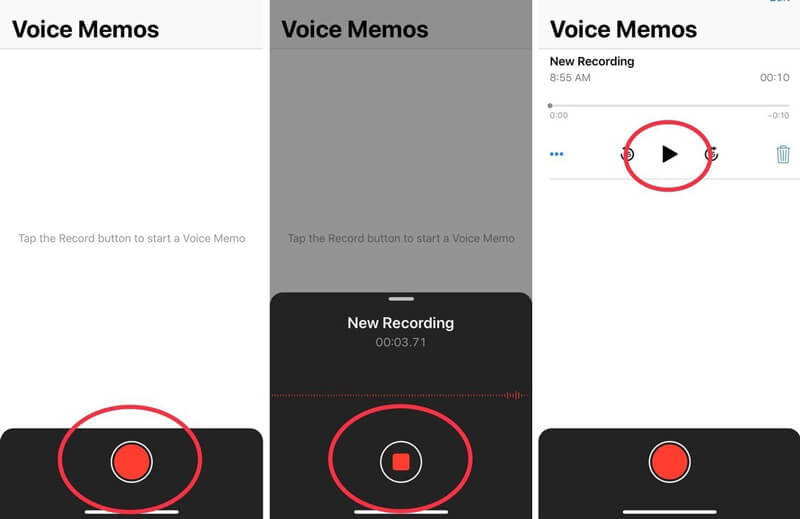
Vaihe 4. Äänitallennus iPhoneen tallennetaan automaattisesti nykyisen sijaintisi otsikkona, kun napautat pysäytyspainiketta. Sitten voit napauttaa Uusi tallennus toistaa ja kuunnella kaapattua äänitiedostoa.
Vaihe 5. IPhone-äänitallenteen jälkeen voit muokata nauhoitettua ääntä. Jotkut muokkauksen perusominaisuudet on suunniteltu tähän äänitallentimeen. Voit napauttaa Uusi tallennus ja napauta sitten kolme sinistä pistettä -kuvake Muokkaa nauhoitusta vaihtoehto.
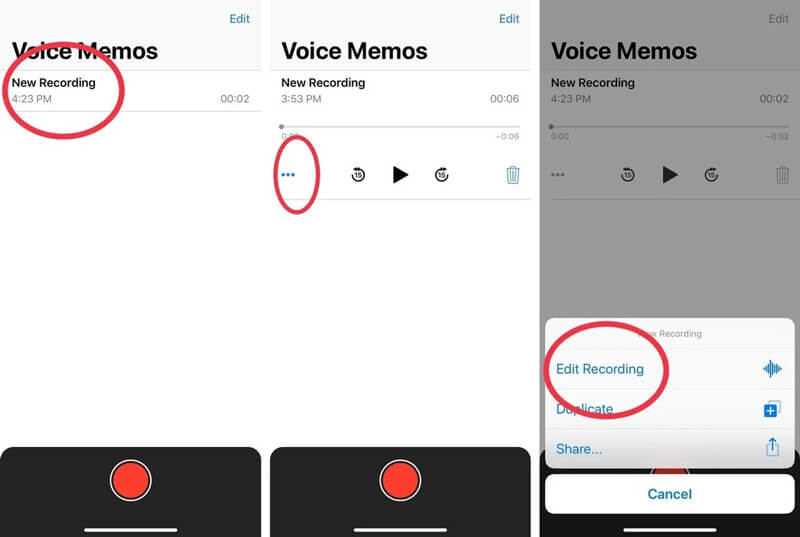
Vaihe 6. Kun kirjoitat muokkauskäyttöliittymään, voit poistaa vetämättömän osan helposti vetämällä liukusäädintä oikealta vasemmalle. Muokkauksen jälkeen voit tallentaa ja nimetä tallennustiedoston uudelleen.
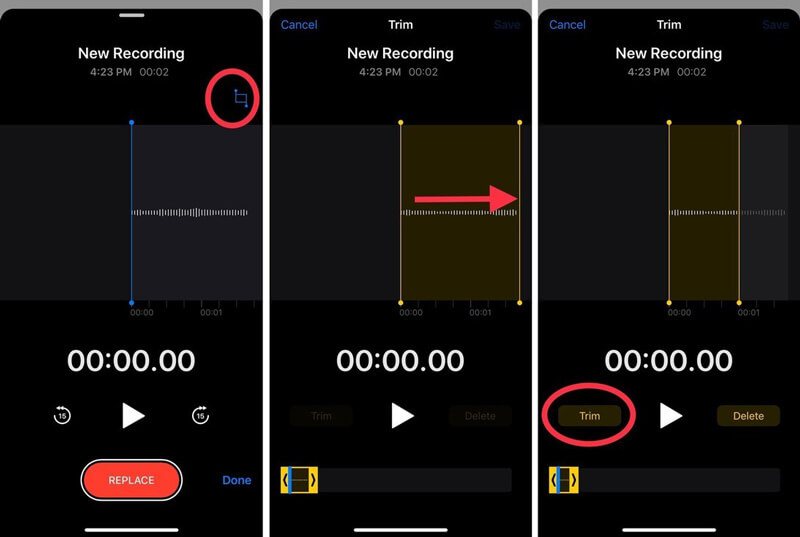
![]() Paras näyttö- ja äänitallennin Windows / Macille
Paras näyttö- ja äänitallennin Windows / Macille
- Tallenna kaikki tietokoneen äänet järjestelmän äänestä ja mikrofonista / kaiuttimista.
- Lähtö tallennus missä tahansa häviöttömässä / häviöttömässä äänimuodossa, kuten MP3, AAC, M4A, FLAC ja paljon muuta.
- Tallenna online-musiikkia, videoita, kokouksia, verkkokameraa, pelattavuutta ja paljon muuta laadukkaasti.
- Sieppaa tietokoneen näyttö koko näytön, aktiivisen ikkunan tai mukautetun alueen avulla.
- Tehokkaat muokkausominaisuudet tallennetun videon / äänen muokkaamiseen ja sen laadun parantamiseen.

Osa 2. Kuinka tehdä iPhone-näytön tallennus äänellä
Äänimuistisovelluksen lisäksi iPhonessa on myös a Näytön tallennus ominaisuus, jonka avulla voit kaapata iPhone-näytön äänellä. Tämä ominaisuus on suunniteltu pääasiassa iPhone-näytön tallentamiseen. Mutta se pystyy tallentamaan ääntä iPhoneen.
Vaihe 1. Jos haluat tallentaa ääntä iPhoneen, sinun on ensin lisättävä tämä näytön tallennusominaisuus Ohjauskeskus. Voit avata asetukset sovellus iPhonessa ja napauta sitten Ohjauskeskus että Mukauta ohjaimia ja etsi ja lisää sitten Näytön tallennus -ominaisuus Ohjauskeskukseen.
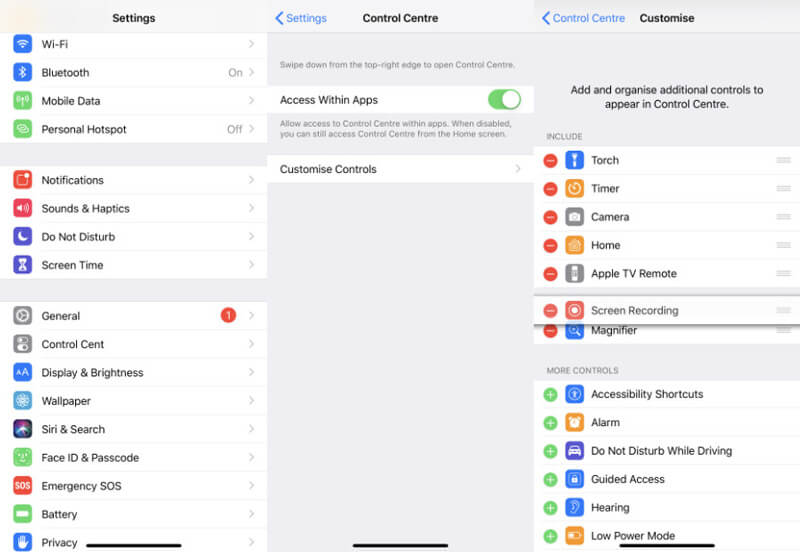
Vaihe 2. Palaa aloitusnäyttöön ja pyyhkäise alas päästäksesi Ohjauskeskukseen. Etsi näytön tallennuspainike ja napauta sitä jatkuvasti. Nyt voit nähdä, että jotkut tallennusvaihtoehdot ilmestyvät ruudulle. Jos haluat äänittää ääntä iPhonessa, sinun on kytkettävä päälle Mikrofoni.
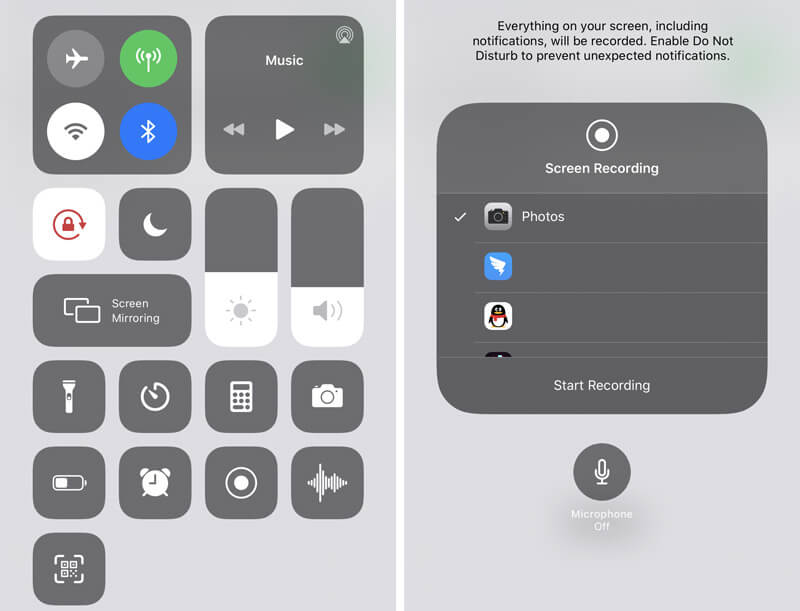
Vaihe 3. Napauta Aloita äänitys aloittaa iPhonen näytön tallennus äänellä. Voit napauttaa punainen tallennus -kuvake valikkorivillä, kun haluat lopettaa sen.
Osa 3. Äänen tallentaminen iPhoneen GarageBand App -sovelluksella
Kun haluat tallentaa ääntä iPhoneen, voit luottaa myös Autotallibändi sovellus. GarageBand on yksi ammattitaitoinen sovellus, jonka avulla voit tallentaa useita ääniraitoja suodattimilla. Sitä käytetään pääasiassa Mac-käyttäjille käsittelemään erilaisia musiikkiluomuksia. Se tarjoaa myös iOS-version äänen tallentamiseen iPhonelle helposti.
Vaihe 1. Jos sinulla ei ole GarageBand-sovellusta iPhonessa, voit ensin asentaa sen App Storeen.
Vaihe 2. Muiden kolmansien osapuolten äänentallentimien tapaan GarageBand tarjoaa suoraviivan tavan tallentaa ääntä iPhoneen. Kun olet avannut sovelluksen, voit yksinkertaisesti napauttaa punainen levy -painiketta äänen tallennusprosessin aloittamiseksi.
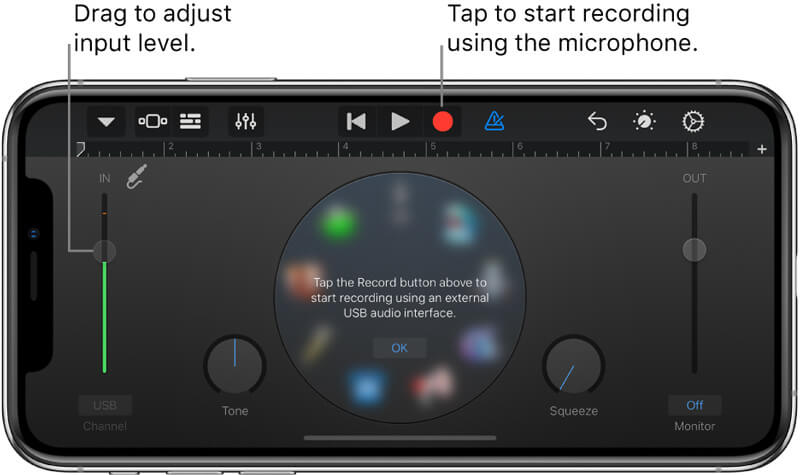
GarageBandin avulla voit äänittää ääntä, instrumenttia tai muuta ääntä iPhonen mikrofonin tai ulkoisen mikrofonin kautta. Sinulle tarjotaan kaksi säätösarjaa äänen muuttamiseksi. Tallennuksen jälkeen voit toistaa kaapatun äänen GarageBandissa. Tallennetut GarageBand-tiedostot voidaan viedä useissa äänimuodoissa ja jakaa helposti.
Täältä saatat pitää: Suosituimmat 7 parasta äänitallenninsovellusta äänen tallentamiseksi iPhonessa ja iPadissa
Osa 4. Usein kysytyt kysymykset äänen tallentamisesta iPhonessa
Kysymys 1. Onko GarageBand ilmainen?
Joo. GarageBand-sovellus on täysin ilmainen. Haluatpa asentaa GarageBand Macille tai GarageBand iOS: lle, voit asentaa sen ilmaiseksi App Storesta.
Kysymys 2. Kuinka paljon tallennustilaa äänimuistioilla on?
Yleensä jokainen minuutti äänen tallentamista iPhonen Äänimuistisovelluksella vie puoli megatavua tallennustilaa. 10 minuutin äänitys vaatii noin 5 Mt tilaa ja tunti vie 30 Mt. Joten sinun ei tarvitse huolehtia tallennustilasta.
Kysymys 3. Voitteko saada takaisin poistetut äänimuistiinpanot?
Poistettuja iPhone-äänimuistioita säilytetään ”Äskettäin poistetut” -kansiossa 30 päivän ajan. Joten voit etsiä ja palauttaa nämä äskettäin poistetut äänimuistiinpanot tästä kansiosta. Mutta 30 päivän kuluttua ne poistetaan pysyvästi.
Kysymys 4. Voinko tallentaa iPhonellani toistettavaa musiikkia?
Ei. Apple ei salli sinun tallentaa musiikkia soittamalla iPhonellasi. Kuten ylhäältä näet, kaikkien äänitallentimien avulla voit tallentaa ääntä ja ääntä vain mikrofonista, mutta sisäisen äänen. Vaikka toistat kappaletta Apple Musicissa, aloitat näytön tallennuksen, ääni pysähtyy automaattisesti, kunnes peruutat äänityksen.
Haluatko äänitä ääni iPhonessa, äänittää luentoja, tai siepata joitain tärkeitä sisältöjä, voit luottaa työn tekemiseen yllä olevilla kolmella menetelmällä. Itse asiassa voit kaapata ääntä vain iPhonen mikrofonista, ei sisäisestä äänestä. Sinun pitäisi tietää, että jos haluat tallentaa musiikkia, kappaleen iPhonelle, voit tallentaa sen vain mikrofonista. Joten saatat saada taustamelua. Jätä meille viesti, jos sinulla on vielä kysyttävää kuinka äänittää ääntä iPhoneen.

